iPhonen siirtäminen Fire TV -laitteeseen
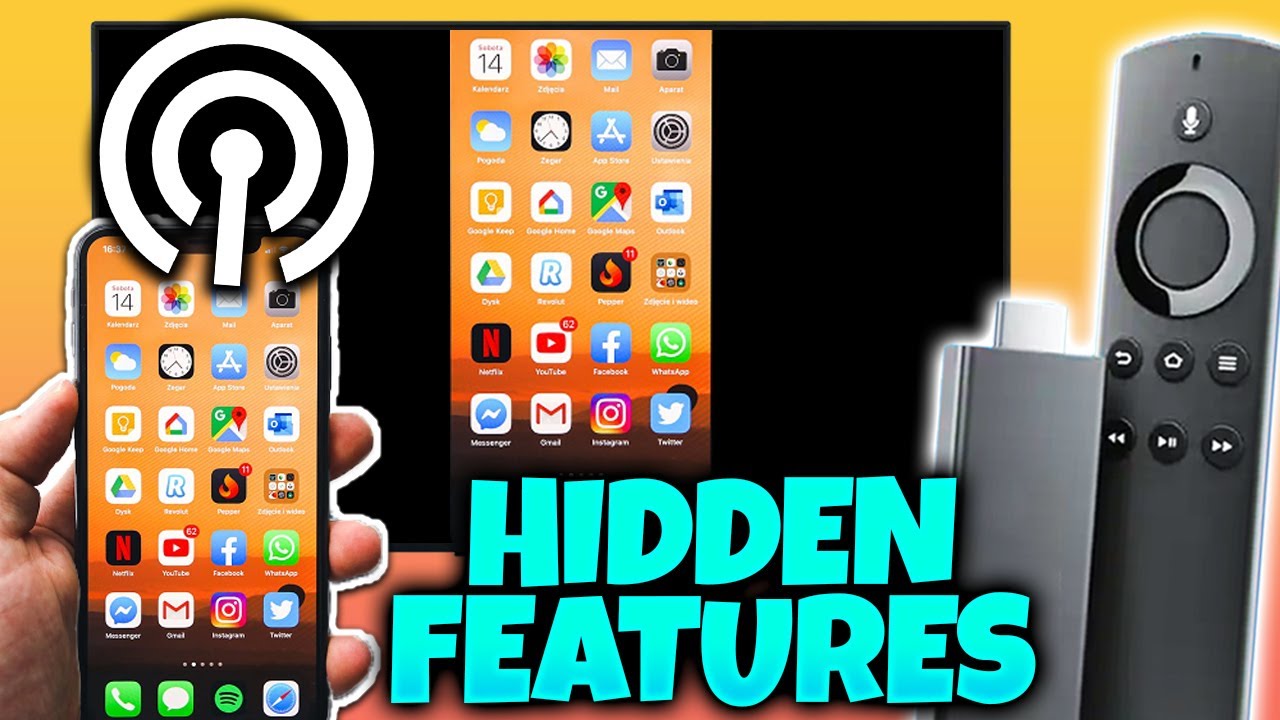
Tämänpäiväinen huomion aihe on omistettu jokaiselle Apple-harrastajalle, joka haluaa tietää, miten tehdä valaa iPhonen suoraan Fire Stick-, Fire Cube- tai Fire TV -laitteeseen. koska tavallinen peilausominaisuus ei oikein sovi iOS-käyttäjille. 📱➡️📺
Aloita matka helppoon peilaamiseen
Useimmissa laitteissa peilaus on vain nopean sekvenssin päässä. Tämä pätee erityisesti Android-käyttäjiin, jotka voivat avata peilausvaihtoehdon vain painamalla Fire Stickin kaukosäätimen kotipainiketta. 🎮➡️🔍 Jos kuitenkin olet iPhone-käyttäjä, on otettava yksi lisävaihe.
Aloita AirPlay-sovelluksella
Ensimmäiseksi meidän on siis suunnattava Fire TV -laitteesi App Storeen. Kun olet päässyt App Storeen, etsi hakusanalla 'AirPlay'. Kun olet löytänyt AirPlay-nimisen sovelluksen, asenna se. Se näkyy näytössäsi muodossa 'AirScreen' asennuksen jälkeen.
Navigointi AirScreenin kautta
Käynnistä AirScreen-sovellus, ja sinua tervehtii esittelynäyttö. Paina 'Jatka' ja sitten 'Vahvista'. Tämä antaa sovellukselle internetyhteyden. Sinulle näytetään nyt QR-koodi. Avaa iPhonen kamerasovellus ja skannaa tämä QR-koodi. Napsauttamalla esiin tulevaa linkkiä avautuu televisiossasi uusi näyttö, jossa näkyy AirScreen. Valitse tässä vaihtoehto, jossa lukee "Koko näyttö". 📲🔍
Aloita peilausprosessi
Nyt tulee taikuuden hetki! Ota iPhone ja pyyhkäise oikeasta yläkulmasta alaspäin päästäksesi ohjauskeskukseen. Napsauta siellä kuvaketta, joka tarkoittaa näytön peilausta. Tämän pitäisi näyttää televisiosi käytettävissä olevana laitteena peilausta varten. Kun valitset television, peilausprosessi käynnistyy. Se saattaa kestää muutaman sekunnin, mutta yhtäkkiä iPhonen näytön pitäisi heijastua television näytölle 🎬.
AirScreen tarjoaa runsaasti vaihtoehtoja
Kun peilaus on toteutettu, käytettävissäsi on kourallinen hyödyllisiä ominaisuuksia. Voit tallentaa näytön televisioon, pakottaa näytön kiertämään ja jopa määrittää äänitallennuksen. Jos katsot videota ja pidät puhelinta maisematilassa, se vaihtuu automaattisesti ja täyttää television näytön ⏯🔄🔊. Parempaa laatua varten voit säätää videon laatua asetuksissa, ja 1080P on korkein käytettävissä oleva resoluutio.
Johtopäätös: 🏁
Ja siinä se on, ihmiset, nopea, helppo ja tehokas tapa heittää iPhonen näyttö suoraan Fire TV -laitteeseen AirScreen-sovelluksen ansiosta. Sovelluksen ilmainen versio toimii täydellisesti, ja peilaaminen on helppoa. Nyt voit mukavasti suoratoistaa iPhone-sisältöäsi suuremmalla näytöllä. Nauti uudesta suoratoistovapaudestasi! 🎉
FAQ
Miten voin siirtää iPhonen Fire TV -laitteeseen?
Avaa iPhonen ohjauskeskus, napauta "Näytön peilaus" ja valitse Fire TV -laitteesi. Varmista, että molemmat laitteet ovat samassa Wi-Fi-verkossa.
Mitkä televisiomallit ovat yhteensopivia iPhone castingin kanssa?
Mikä tahansa televisiomalli, jossa on Fire TV -laite tai sisäänrakennettu Fire TV, on yhteensopiva iPhonen heittämisen kanssa.
Voinko peilata iPhonen Fire TV:hen ilman Wi-Fi-yhteyttä?
Ei, iPhonen siirtäminen Fire TV -laitteeseen edellyttää vakaata Wi-Fi-yhteyttä.
Miksi en löydä Fire TV:tä näytön peilausluettelosta?
Varmista, että sekä iPhone että Fire TV ovat samassa Wi-Fi-verkossa. Tarkista myös, onko Fire TV:n näytön peilausasetus käytössä.
Mitä sovellusta voin käyttää iPhonessa ja Fire TV:ssä?
Sovelluksia, kuten AirScreen, Video & TV Cast ja AirPlayMirror, voidaan käyttää näiden laitteiden väliseen siirtoon.
Miten voin ottaa näytön peilauksen käyttöön Fire TV:ssä?
Siirry kohtaan 'Asetukset', sitten 'Näyttö ja äänet' ja sen jälkeen 'Ota näytön peilaus käyttöön'.
Miksi näytön peilaus on niin viiveinen?
Tämä voi johtua hitaasta Internet-yhteydestä, ylikuormitetusta Wi-Fi-verkosta tai laitteesi suorituskyvystä. Yritä parantaa näitä tekijöitä ja testaa uudelleen.
Voinko siirtää iPhonen Fire TV Stick 4K:lle?
Kyllä, voit heijastaa iPhonen Fire TV Stick 4K:lle, sillä se tukee näytön peilausta.
Voinko lähettää pelejä iPhonesta Fire TV:hen?
Kyllä, voit heittää pelejä, mutta suorituskyky voi vaihdella pelin vaatimusten ja Wi-Fi-verkkosi vakauden mukaan.
Onko valamisen ja peilaamisen välillä eroa?
Casting lähettää tietyn sisällön televisioon, kun taas peilaaminen yksinkertaisesti kopioi laitteen näytön televisioon.
Pitääkö minun asentaa jokin sovellus Fire TV:hen, jotta voin lähettää iPhonesta?
Ei, sinun ei tarvitse asentaa mitään sovellusta Fire TV:hen, jotta voit lähettää videoita. Tietyt sovellukset, kuten AirScreen, voivat kuitenkin parantaa casting-kokemusta.
Miten YouTube-videoita voi siirtää iPhonesta Fire TV:hen?
Avaa YouTube-sovellus iPhonessasi, valitse video, napauta "Cast"-kuvaketta ja valitse Fire TV -laitteesi.
Voinko siirtää iPhonen Fire TV:hen Bluetoothin avulla?
Ei, Bluetooth ei tue iPhonen siirtämistä Fire TV:hen. Tarvitset tähän Wi-Fi-yhteyden.
Voinko siirtää Zoom-kokouksen iPhonesta Fire TV:hen?
Kyllä, voit käyttää näytön peilausominaisuutta Zoom-kokouksen siirtämiseen iPhonesta Fire TV:hen.
Voinko lähettää iPhonen useaan Fire TV -laitteeseen samanaikaisesti?
Ei, voit lähettää iPhonen vain yhteen Fire TV -laitteeseen kerrallaan.
Peilataanko iPhonen ääni myös, kun se lähetetään Fire TV:hen?
Kyllä, kun peilaat iPhonea, ääni siirtyy myös Fire TV:hen.
Miksi ääni ei kuulu, kun lähetän iPhonen Fire TV:hen?
Varmista, että äänenvoimakkuus on säädetty sekä iPhonessa että Fire TV:ssä. Jos ongelma jatkuu, yritä käynnistää molemmat laitteet uudelleen.
Tarvitsenko Amazon-tilin, jotta voin siirtää iPhonen Fire TV:hen?
Kyllä, sinun on rekisteröitävä Fire TV -laitteesi Amazon-tilillesi.
Miten heittää Netflix iPhonesta Fire TV:hen?
Avaa Netflix iPhonessa, valitse sisältö, jota haluat katsoa, napauta sitten "Cast"-kuvaketta ja valitse Fire TV.
Mitä tehdä, jos cast-kuvake ei näy iPhonessani?
Varmista, että iPhone ja Fire TV ovat samassa Wi-Fi-verkossa. Jos ne ovat, mutta et vieläkään näe sitä, yritä käynnistää molemmat laitteet uudelleen.
Miten irrotan iPhonen Fire TV:stä?
Voit lopettaa peilaamisen pyyhkäisemällä auki iPhonen ohjauskeskuksen, napauttamalla "Näytön peilaus" ja napauttamalla sitten "Lopeta peilaus".
Voinko ohjata Fire TV:tä iPhonella?
Kyllä, voit käyttää iPhonen Fire TV -sovellusta kaukosäätimenä.
Voinko lähettää iPadin Fire TV:hen?
Kyllä, voit lähettää iPadin Fire TV:hen samoilla ohjeilla kuin iPhonen.
Miten musiikkia voi siirtää iPhonesta Fire TV:hen?
Voit lähettää musiikkia avaamalla iPhonen musiikkisovelluksen, napauttamalla "AirPlay" ja valitsemalla sitten Fire TV -laitteen.
Voinko käyttää iPhonea, kun se valaa Fire TV:hen?
Kyllä, voit käyttää iPhonea normaalisti, kun se lähettää Fire TV:hen.
Miksi peilattavan videon laatu heikkenee joskus?
Tämä voi johtua hitaasta tai epävakaasta Wi-Fi-yhteydestä. Jos haluat parantaa laatua, yritä optimoida Wi-Fi-verkkosi.
Miten iPhonen heittäminen Fire TV:hen ilman Apple TV:tä?
Voit siirtää iPhonen suoraan Fire TV -laitteeseen käyttämällä ohjauskeskuksen näytön peilausvaihtoehtoa ilman Apple TV:tä.
Voinko siirtää iPhonen näytön Fire TV:hen, kun se on lukittu?
Ei, iPhonen on oltava päällä ja lukituksen on oltava avattu, jotta näyttö voidaan siirtää Fire TV:hen.
Onko mahdollista siirtää FaceTime-puheluita iPhonesta Fire TV:hen?
Kyllä, voit lähettää FaceTime-puheluita näytön peilauksen avulla, mutta muista, että sekä video että ääni näkyvät ja kuuluvat televisiossa.
Kuluttaako iPhonen liittäminen Fire TV:hen paljon akkua?
Kyllä, näytön peilaus voi kuluttaa akkua merkittävästi. Olisi hyvä idea pitää iPhone kytkettynä virtalähteeseen peilauksen aikana.
 ping.fm
ping.fm 